엑셀로 분석하고 파워포인트로 표현해라!
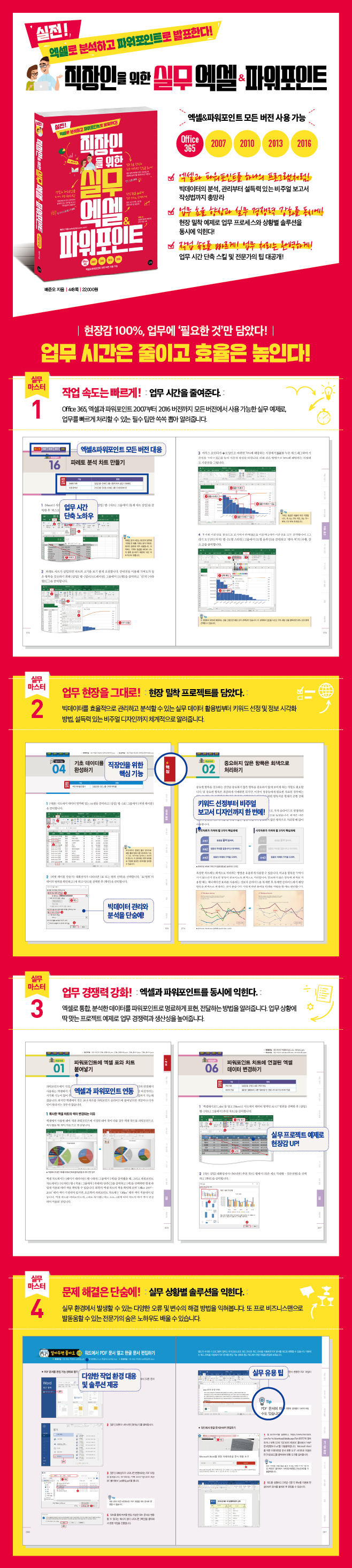
직장인을 위한 실무 엑셀&파워포인트 사용법을 알려준다. 엑셀&파워포인트모든 버전 사용이 가능하고 빅데이터의 분석, 관리부터 설득력 있는 비주얼 보고서 작성법까지 총망라했다. 현장 밀착 예제로 업무 프로세스와 상황별 솔루션을 동시에 익할 수 있으며 업무 시간 단축 스킬 및 전문가의 팁도 공개한다.
목차
[엑셀 기본기]
Section 01 엑셀 기본기를 완전히 마스터하자!
01 기본 글꼴과 글꼴 크기, 시트 수 지정하기
02 오류 검사 규칙 재설정하기
03 사용 가능한 추가 기능 확대 설치하기
04 보고서에 페이지 나누기 표시하기
05 모든 매크로를 포함해서 엑셀 문서 열기
06 빠른 실행 도구 모음에 필요한 도구 추가하기
07 엑셀 옵션 초기화하기
[핵심] 08 데이터 선택과 이동 방법 쉽게 익히기
09 표에 한 행씩 빈 행 추가하기
10 데이터 목록 삭제해도 자동으로 순번 채우기-ROW 함수
11 값이 변경된 셀만 선택하기
12 누락 정보 연결해 추이 그래프 완성하기
13 조건부 서식 이용해 수치 데이터를 막대로 표현하기
14 데이터와 분리해 데이터 막대만 표시하기
15 데이터 막대로 매출 증감 표시하기
[데이터 정리]
Section 02 데이터 정리부터 제대로 시작하자!
01 엑셀로 네이버 환율 정보 가져오기
[핵심] 02 엑셀로 한글 문서의 표 가져오기
03 이름에 입력된 공백 제거하기-SUBSTITUTE 함수
04 데이터 통합해 표로 완성하기
05 빈 셀만 선택해서 삭제하기
06 데이터가 입력된 셀의 공백 제거하기
07 유령 문자 삭제하기
08 데이터의 속성을 정확하게 이해하고 입력하기
09 텍스트로 입력된 날짜 데이터의 형식 변경하기
10 빠른 채우기 이용해 데이터를 한 번에 입력하기
11 조건부 서식 이용해 중복 데이터 제거하기
12 고급 필터 이용해 중복 데이터 제거하기
[알아두면 좋아요 01] PDF 문서를 엑셀 문서로 변환하기
[데이터 활용]
Section 03 원하는 데이터만 가져와서 정확하게 활용하자!
[핵심] 01 피벗 테이블로 집계 보고서 작성하기
[핵심] 02 슬라이서 이용해 데이터 필터링하기
[핵심] 03 피벗 테이블로 대시보드 만들기
[핵심] 04 기초 데이터를 집계해 피벗 테이블 완성하기
05 중복된 값과 데이터 삭제하기
06 행과 열 변경하기
07 행과 열 전환해 보고서의 레이블 배치하기
[핵심] 08 보고서 양식에 필요한 데이터 채우기-GETPIVOTDATA 함수
09 필요한 범위에 해당하는 데이터만 자동 필터링하기
10 데이터 영역을 표로 전환하고 슬라이스 삽입하기
11 고급 필터 이용해 특정 데이터만 추출하기
[핵심] 12 매출 단가 계산하기-VLOOKUP 함수
[핵심] 13 총 매출 금액과 담당자 알아내기-VLOOKUP 함수
[핵심] 14 담당자별 매출 합계 계산하기-SUMIF 함수
[핵심] 15 영업 담당자별 성과급 계산하기-VLOOKUP 함수
[차트 효과]
Section 04 차트로 시각적인 효과를 극대화하자!
[핵심] 01 엑셀 차트와 파워포인트 차트 비교하기
02 차트의 구성 요소 살펴보기
03 추천 차트 이용해 차트 그리기
04 단축키 이용해 차트 그리기-[Alt]+[F1]
05 기능키 이용해 차트 그리기-[F11]
06 차트의 데이터 영역 수정하기
07 차트의 종류 변경하기
08 차트의 레이아웃과 스타일 변경하기
09 차트에 데이터 레이블과 계열선 추가하기
10 차트의 축 서식 변경하기
11 차트의 계열 서식 변경하기
[핵심] 12 목적에 맞는 차트의 유형과 용도 살펴보기
13 3차원 막대형 차트의 막대 모양과 색 변경하기
14 엑셀 차트를 파워포인트에 연결해 붙여넣기
[핵심] 15 오피스 2016의 새로운 차트 살펴보기
16 파레토 분석 차트 만들기
[핵심] 17 차트를 작성할 때 꼭 지켜야 할 기본 원칙 살펴보기
[PT 기본 환경]
Section 05 파워포인트를 실행하기 전에 생각부터 정리하자!
[핵심] 01 아이디어 발상 기법으로 전체적인 맥락 구성하기
02 생각을 정리해 디지털로 전환하기
[핵심] 03 메모장으로 프레젠테이션 문서의 초안 작성하기
[알아두면 좋아요 02] 텍스트 문서를 슬라이드에 배치하기
04 개요 보기에서 전체 문서의 구성 파악하기
[알아두면 좋아요 03] 오피스 참가자(Office Insider) 신청하기
[알아두면 좋아요 04] 온라인 사이트의 자료 스크랩하기
[알아두면 좋아요 05] 워드에서 PDF 문서 열고 한글 문서 편집하기
Section 06 파워포인트의 기본 환경 설정하기
01 Office 지능형 서비스와 PowerPoint Designer 표시하기
02 한/영 자동 고침 옵션 해제하기
03 자주 사용하는 특수 문자 입력하기
04 실행 취소 최대 횟수 늘리기
05 리본 메뉴에 [개발 도구] 탭과 [녹화] 탭 추가하기
06 빠른 실행 도구 모음 이용해 작업 시간 절약하기
07 눈금자와 안내선, 눈금선 표시하기
[핵심] 08 슬라이더 마스터로 기본 템플릿 만들기
09 눈금자로 들여쓰기 간격과 글머리 기호 변경하기
[핵심] 10 설정한 슬라이드 마스터를 기본 서식 파일로 저장하기
11 빠르게 슬라이드 마스터 적용하기
12 슬라이드의 크기 조절하기
13 4:3 비율의 슬라이드를 기본 화면으로 설정하기
[PT 디자인]
Section 07 글을 구조화하여 체계적으로 표현하자!
01 핵심 키워드만 정확하게 추출하기
02 키워드에 맞는 도해 사용하기
03 텍스트를 스마트아트 그래픽으로 변환하기
05 점 편집해 기본 도형을 새 도해 스타일르 변경하기
05 양이 많거나 복잡한 데이터를 표로 정리하기
06 표 그리기 기능으로 데이터를 표로 변환하기
[핵심] 07 표 작성의 기본 원칙 살펴보기
08 셀 여백 설정해 표 데이터 정렬하기
[알아두면 좋아요 06] 엑셀의 표 데이터를 파워포인트로 불러오기
[알아두면 좋아요 07] 워드에 입력한 텍스트를 표로 변환하기
[핵심] 09 차트 사용해 데이터를 시각적으로 보기 좋게 표현하기
[알아두면 좋아요 08] 웹에서 메시지 표현에 적합한 차트 가져오기
[알아두면 좋아요 09] Color Cop 프로그램 이용해 색상 추출하기
[핵심] 10 데이터 표현에 적합한 차트 유형 살펴보기
Section 08 청중들의 시선으로 프레젠테이션을 디자인하자!
[핵심] 01 핵심 메시지를 강조하는 다섯 가지 방법 살펴보기
02 중요하지 않은 항목은 회색으로 처리하기
03 투명도 조절해 회색 효과 지정하기
04 특정 대상만 회색 효과로 강조하기
05 색 사용해 정보 강조하기
[알아두면 좋아요 10] 사진에서 색상 값 추출해 배경과 제목에 적용하기
[알아두면 좋아요 11] 색상 이해에 유용한 사이트 살펴보기
06 모양을 다르게 지정해 차이점 강조하기
07 텍스트의 크기와 굵기 조정해 핵심 강조하기
08 관련 있는 구성 요소끼리 가깝게 배치하기
Chapter 02 엑셀과 파워포인트의 실무 활용 사례
[실무 활용]
Section 09 매출 계획 대비 달성 현황 분석하기
[핵심] 00 매출 계획 대비 달성 현황 시나리오
01 무엇을 보여줄 것인지 결정하기
02 엑셀 데이터 취합하고 빈 셀에 데이터 채우기
03 숫자 데이터를 날짜 형식으로 변경하기
04 피벗 테이블 이용해 매출액과 매출 평균 구하기
05 시각적으로 데이터 표현하기
06 비교 수치를 효과적으로 전달하는 차트 작성하기
07 파워포인트로 핵심 메시지 강조하기
08 파워포인트로 시각적인 차트 작성하기
Section 02 Z차트로 장기적인 매출 추이 분석하기
[핵심] 00 장기적인 매출 추이 분석 시나리오
01 Z 차트로 엑셀 데이터 표현하기
02 매출 방향을 예측하는 Z 차트 작성하기
03 파워포인트에서 엑셀의 Z 차트 강조하기
04 Z 파트에 비교 기존선 삽입해 강조하기
05 차트에 애니메이션 효과 지정하기
Chapter 03 엑셀과 파워포인트를 연동해 사용하기
[연동]
Section 12 엑셀과 파워포인트를 하나의 프로그램처럼 사용하자!
[핵심] 01 파워포인트에 엑셀 표와 차트 붙여넣기
02 색 사용자 지정해 테마 색 통일하기
[핵심] 03 파워포인트에 자동으로 엑셀 표 연동시키기
[핵심] 04 파워포인트에 엑셀 개체 삽입해 데이터 연결하기
[핵심] 05 붙여넣기 옵션 이용해 차트 데이터 연결하기
06 파워포인트 차트에 연결된 엑셀 데이터 변경하기
[핵심] 07 파워포인트에 엑셀의 대시보드 연결하여 복사하기
특별부록
[특별부록]
01 픽토그램 이용해 엑셀 차트 그리기
02 확장 포스트스크립트 파일(EPS) 활용하기
03 EPS 활성화 레지스트리 경로에 Security 하위 항목 만들기
04 EPS 활성화 레지스트리 키를 백업해서 사용하기
[알아두면 좋아요 13] EPS 파일을 제공하는 유용한 사이트 살펴보기
05 파워포인트에서 SVG 파일 사용하기
07 윈도우 탐색기에서 SVG 파일 미리 보기
08 엑셀 차트 분해해 파워포인트 차트 꾸미기
09 검색 사이트에서 필요한 이미지 찾기
[알아두면 좋아요 14] 인포그래픽 차트 참고 사이트 살펴보기
10 이미지의 크기를 크게 조절하기
11 이미지를 벡터 파일로 만들기
12 이미지의 배경 제거하기
[핵심] 13 파워포인트의 모핑 전환 효과로 프레지 효과 연출하기
[핵심] 14 PowerPointLabs 기능으로 애니메이션 효과 쉽게 사용하기
15 PowerPointLab에서 제공하는 애니메이션 효과 살펴보기
[핵심] 16 확대/축소 기능으로 생동감 넘치는 발표 자료 만들기
[핵심] 17 3D 모델로 입체감 있는 프레젠테이션 발표하기
[알아두면 좋아요 15] 3D 개체를 무료 제공하는 사이트 살펴보기
찾아보기
저자&기여자
ㆍ지은이 배준오
- 소개
- [주요 이력] - PTIA 대표 컨설턴트 - Microsoft PowerPoint MVP(2007~ ) - 네이버 IT 부문 파워블로그(2010~ ) - 한국보건복지인력개발원 베스트 / 우수 강사 [주요 경력] - 비즈니스 문서작성, 기획력 향상, 사내강사 양성, 프레젠테이션 스킬, 스마트워크 & 스마트러닝 관련 강의 - 마이크로소프트, 삼성전자, 삼성메디슨, 롯데정보통신, LIG, 연세의료원, 서울아산병원, 삼성의료원, 한국보건복지인력개발원, 서울대학교, 카이스트, 한국외국어대학교 등 다수 출강 - 블로그: http://powerpoint.pe.kr
도서 FAQ
-
21페이지 [COM 추가 기능] 추가 설명
안녕하세요. 길벗입니다.
현재 21페이지의 [COM 추가 기능]은 Office의 라이센스에 따라 선택 항목이 나타나지 않습니다.
마이크로소프트 도움말에 의하면 아래 제품에는 파워 피벗 기능이 포함되어 있지 않다고 설명하고 있습니다.
링크 참고 : https://goo.gl/2nD9yk
구독 제품
Office 365 Education
Office 365 University
Office 365 Home Premium
Office 365 Personal
Office 365 Small Business Premium
Office 365 Business Essentials
Office 365 Business
Office 365 Business Premium
Office 365 Enterprise E1
일회성 구입 제품(영구 라이선스)
Office Home & Student 2013
Office Home & Student 2016
Office Home & Business 2013
Office Home & Business 2016
Mac용 Office
Android용 Office
Office RT 2013
Office Standard 2013
Office Professional 2013
2013보다 오래된 모든 Office 버전
이러한 안내를 책을 써 내려갈 때에 언급을 했어야 했는데 놓치고 빠뜨린 점 죄송하단 말씀 전합니다.
위 기능이 빠져있다고 파워 피봇 기능 자체를 사용할 수 없다는 뜻은 아닙니다.
그래서 다른 내용을 실습하는 데에는 문제가 없을 것입니다.
다시 한 번 불편을 드린 점 사과드리고, 더 좋은 책을 쓸 수 있도록 노력하겠습니다.
감사합니다.
저작권 안내
인공지능(AI) 기술 또는 시스템을 훈련하기 위해 자료의 전체 내용은 물론 일부도 사용하는 것을 금지합니다.
All materials are protected by copyright law and may not be edited or reproduced in other media without permission.
It is prohibited to use all or part of the materials, including for training artificial intelligence (AI) technologies or systems, without authorization.
연관 프로그램
무료로 사용할 수 있는 정보를 안내해 드리니, 지원이 필요하면 해당 프로그렘 제작사로 문의해 주세요.
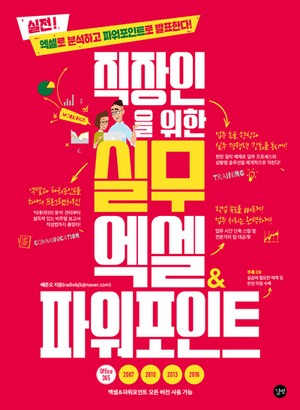
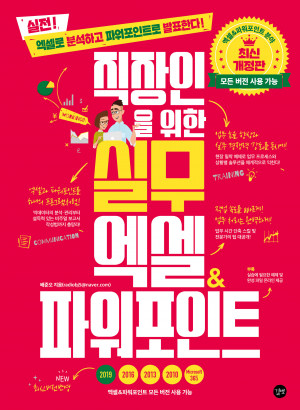
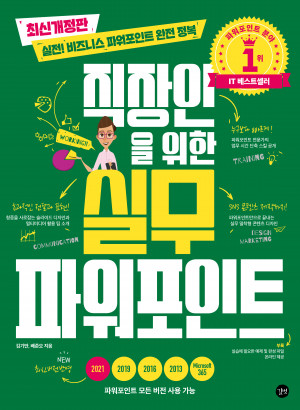






독자의견 남기기